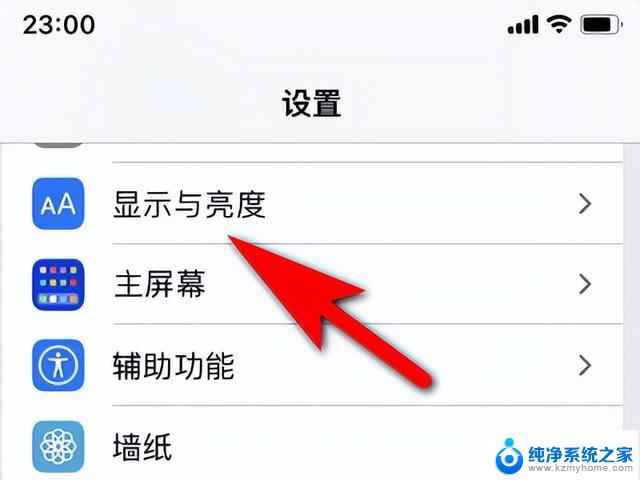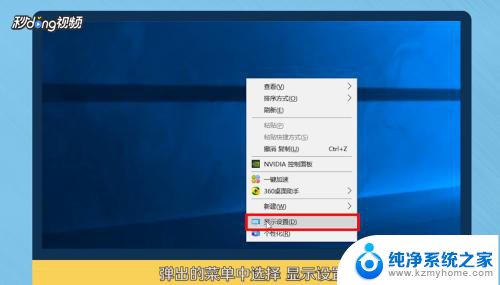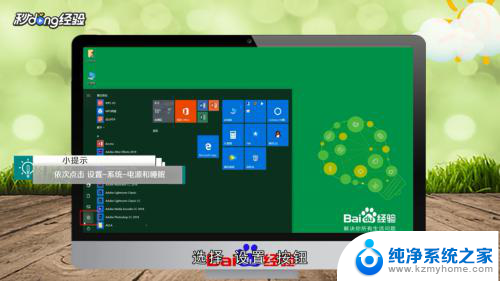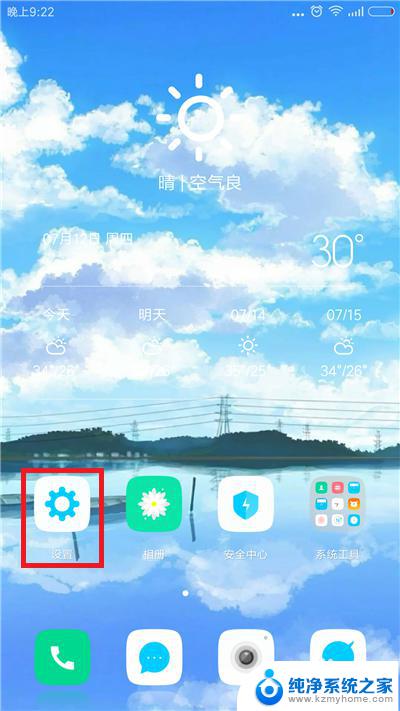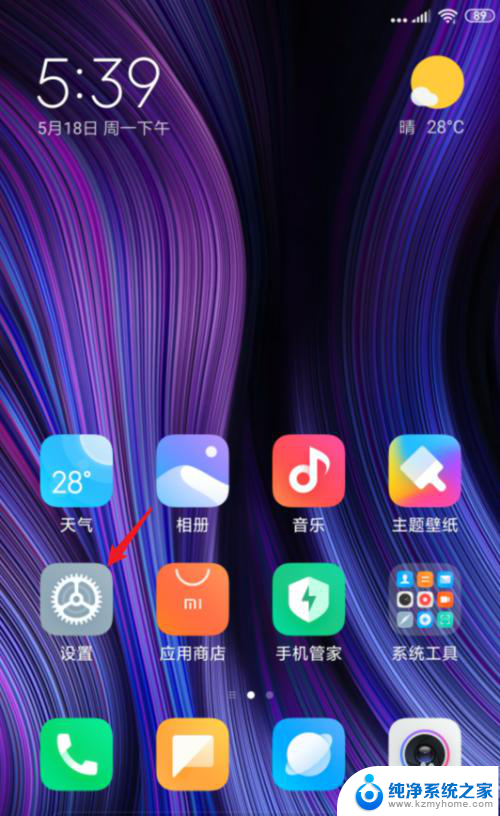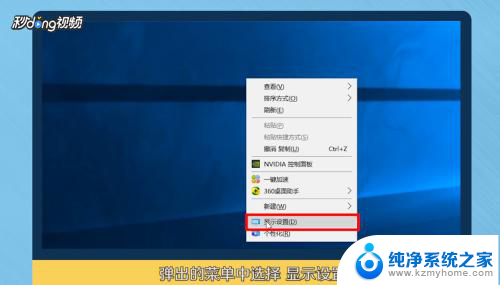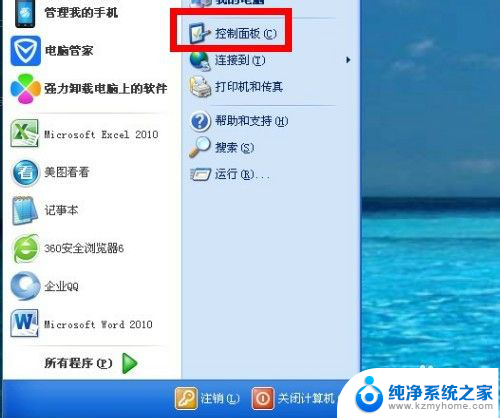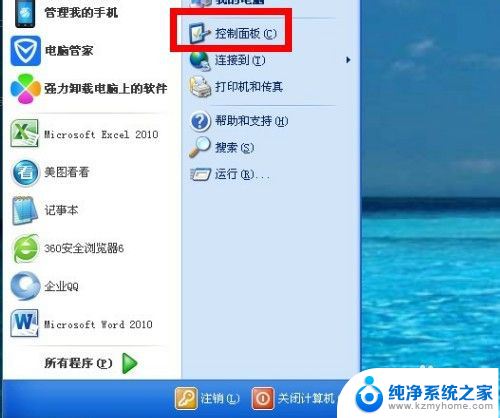如何更改电脑屏显时间 电脑屏幕显示时间设置方法
更新时间:2024-01-22 15:05:50作者:jiang
在现代社会中电脑已经成为人们生活和工作中不可或缺的工具,而电脑屏幕显示的时间设置,对于我们的使用体验和工作效率有着重要的影响。当我们需要根据自己的需求来更改电脑屏幕显示的时间时,我们可以采取一些简单的方法来实现这一目标。接下来我们将介绍一些常用的电脑屏幕显示时间设置方法,帮助您更好地控制电脑屏幕的亮度和休眠时间,以提高您的使用体验。
方法如下:
1.首先我们需要点击电脑桌面左下角的“开始”图标,然后找到“控制面板”选项并点击进入该选项卡。
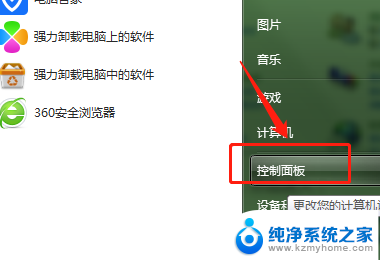
2.接下来在”控制面板”的选项卡中,点击”查看方式”右侧的三角图标。将其设置为“大图标”。
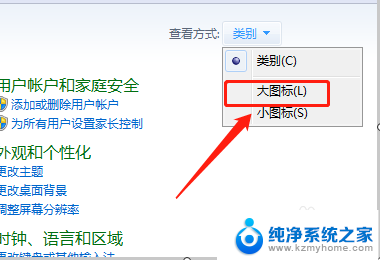
3.然后我们需要在选项卡中继续滑动鼠标向下找到“电源选项”选项卡并点击进入,如下图所示。
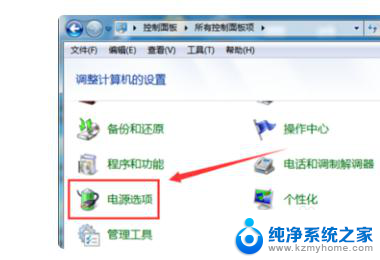
4.接着在打开的电源选项页面中找到左侧的“选择关闭显示器的时间”按钮,并点击进入该选项卡。
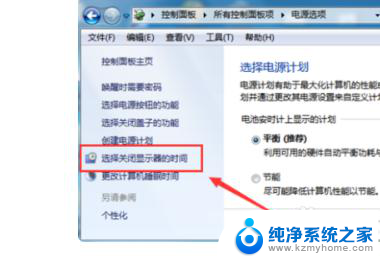
5.然后在打开的页面中就可以进行电脑屏幕关闭时间的设置了,点击关闭显示器右侧的三角图标。就可以根据个人需要设置电脑屏幕关闭的时间。

以上就是有关如何更改电脑屏幕显示时间的全部内容,如果有遇到相同情况的用户,可以按照小编的方法来解决。